Kā lietot Windows 7 dublēšanas rīkus sistēmā Windows 8
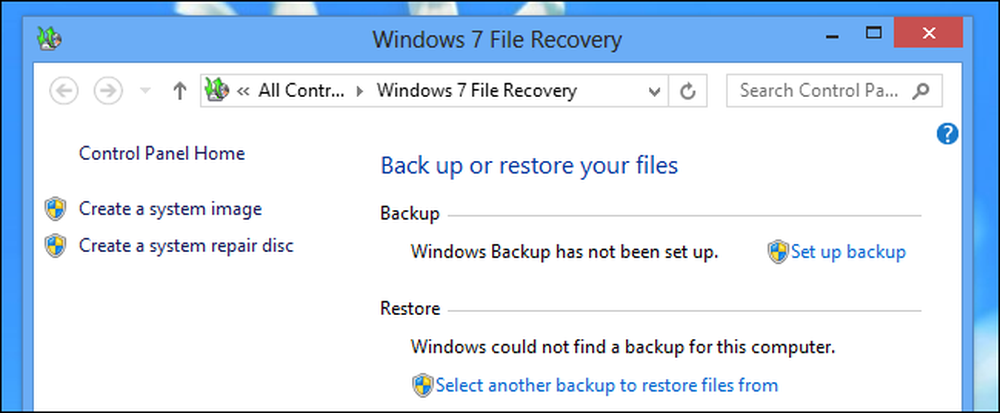
Windows 8 ir jauna failu vēstures dublēšanas sistēma, kas aizstāj Windows 7 rezerves rīkus. Tomēr Windows 8 joprojām satur Windows 7 rezerves rīkus. Tie ir īpaši noderīgi, lai izveidotu pilnīgu sistēmas attēlu dublēšanu.
Šie rīki tiek uzskatīti par novecojušiem un, iespējams, nebūs pieejami turpmākajās Windows versijās. Microsoft labprātāk tā vietā izmantotu failu vēsture un atjaunināšanas funkcijas.
Piekļuve Windows 7 dublēšanas rīkiem
Windows 7 rezerves rīki ir paslēpti, un tie netiks rādīti meklēšanā, izmantojot “rezerves” vai līdzīgas frāzes.
Lai piekļūtu tiem, nospiediet Windows taustiņu un meklējiet dublējumu. Atlasiet kategoriju Iestatījumi un atveriet Saglabājiet failu dublējumkopijas ar failu vēsturi logu.
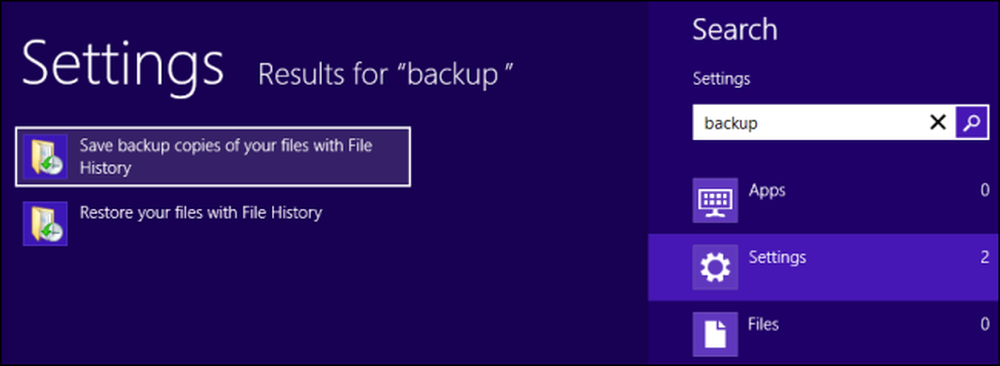
Noklikšķiniet uz Windows 7 failu atgūšanas opcijas, kas ir paslēpta loga Failu vēsture apakšējā kreisajā stūrī.
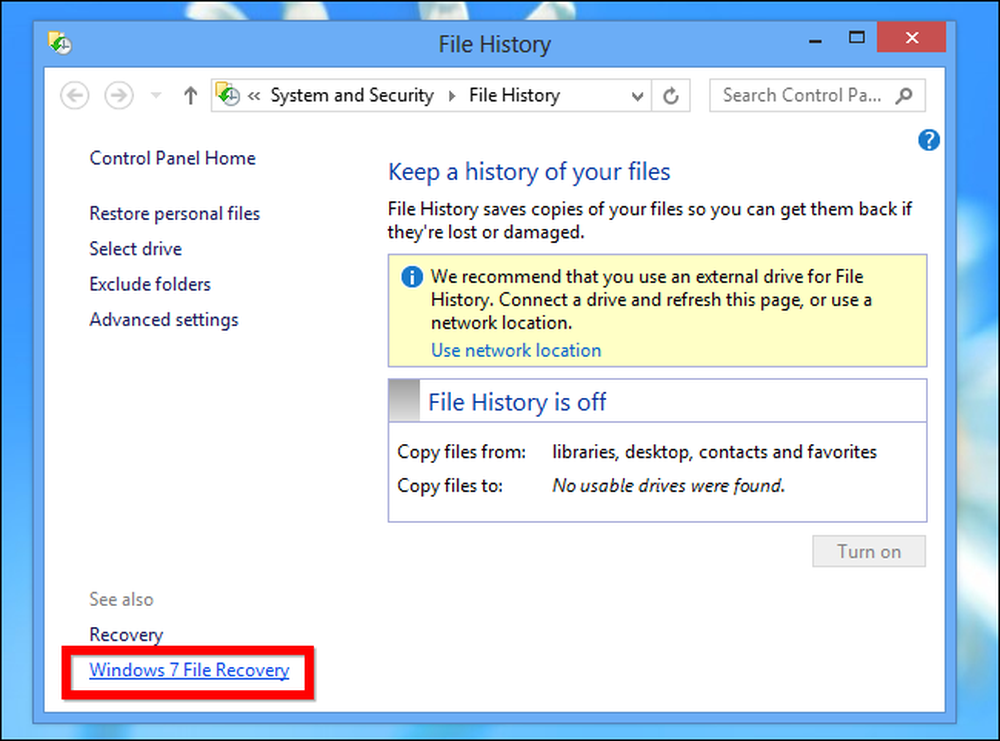
Jūs redzēsiet pazīstamo Windows 7 dublējuma saskarni, kas tagad tiek saukta par „Windows 7 failu atgūšanu”. Tā darbojas tāpat kā jūs atceraties, ka tā darbojas sistēmā Windows 7, lai gan Microsoft iesaka jums abas funkcijas neizmantot vienlaicīgi. Failu vēsture nevar iespējot, ja jau ir iespējots Windows 7 dublējuma grafiks.
Lai ātri piekļūtu šim logam, varat arī meklēt atkopšanu un atlasīt Windows 7 failu atgūšanu.
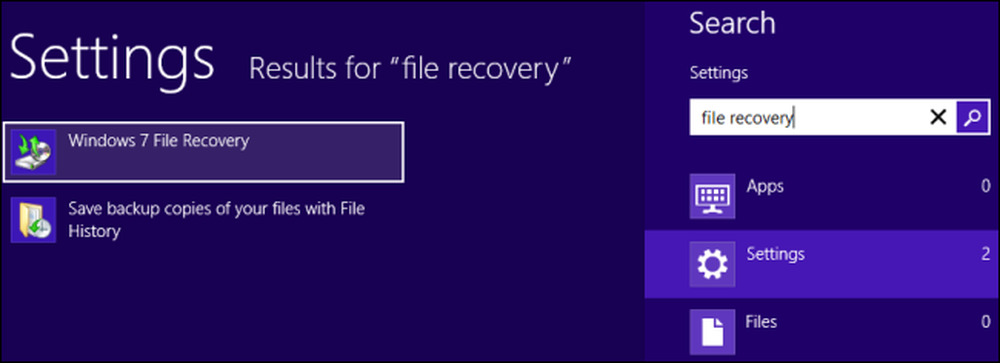
Pilnīga sistēmas dublējuma izveide
Atšķirībā no Windows 8 rezerves rīkiem, Windows 7 failu atgūšanas rīkus var izmantot, lai izveidotu pilnīgu sistēmas attēla dublējumu. Sistēmas attēla dublējums ir pilnīga datora pašreizējā stāvokļa kopija. Atjaunošana no sistēmas attēla atjaunos visus jūsu failus, programmas un iestatījumus uz stāvokli, kādā tie bija, veidojot attēlu.
Lai izveidotu sistēmas attēla dublējumu, sānjoslā noklikšķiniet uz opcijas Izveidot sistēmas attēlu.
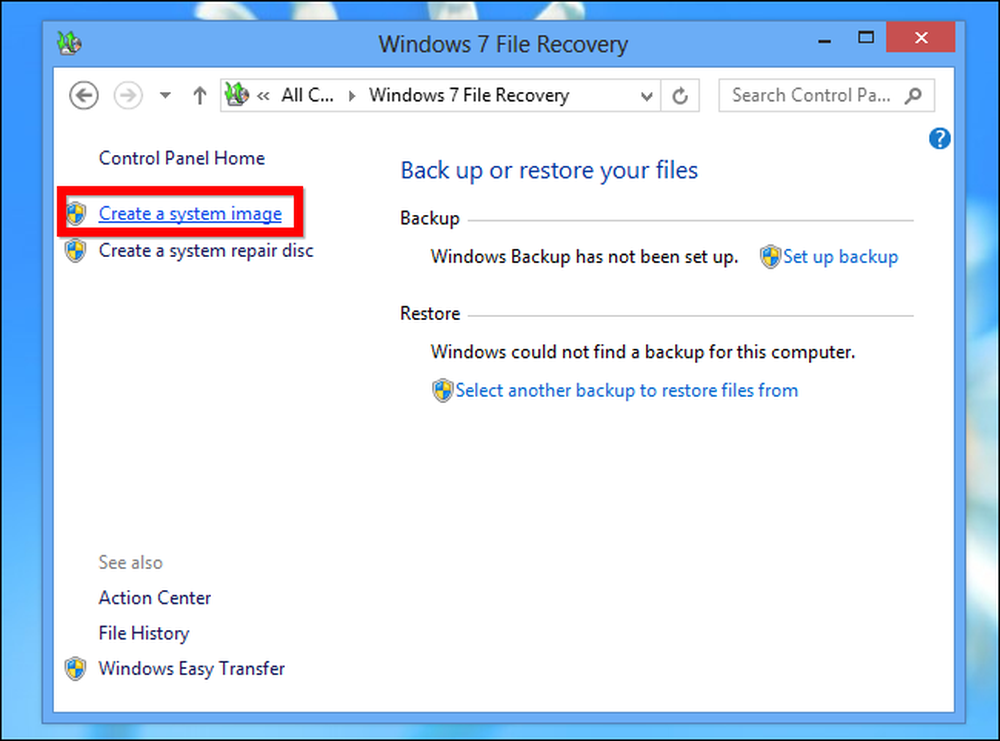
Sistēmas attēla dublējumu var ievietot cietajā diskā, vairākos DVD diskos vai tīkla vietā. Tas var būt diezgan liels, jo tas ir visu cietā diska failu kopija.
Windows saka, ka jūs nevarat atjaunot vairākus failus no sistēmas attēla dublējuma, bet mēs esam iekļāvuši veidu, kā iegūt atsevišķus failus no sistēmas attēla dublējuma.
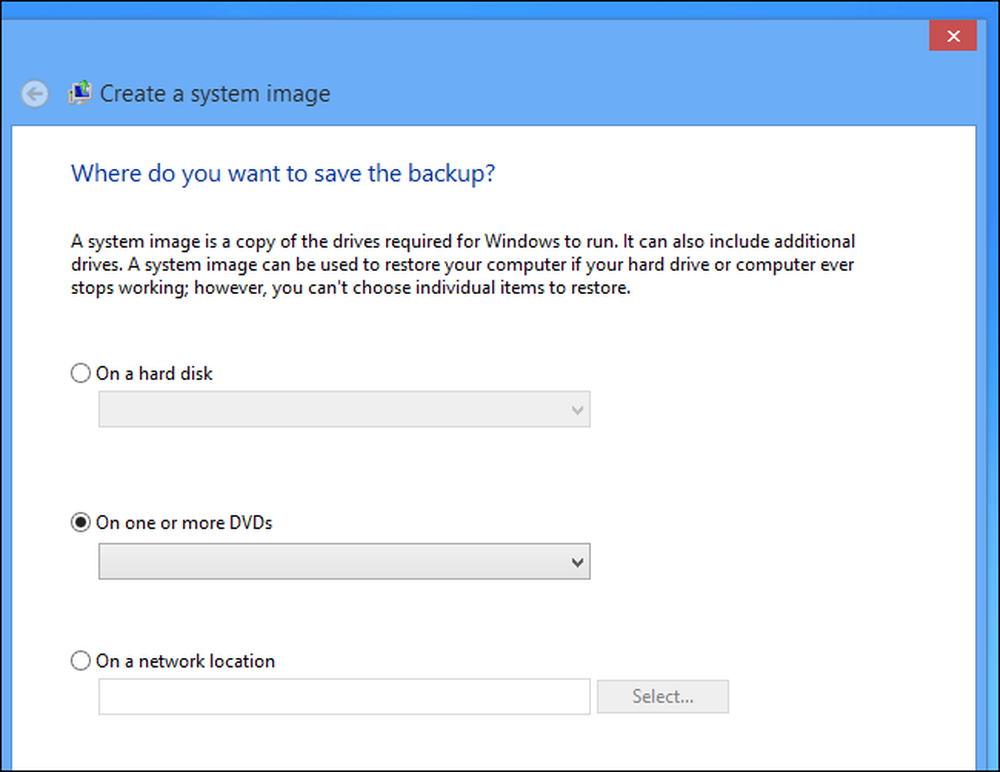
Pilnīgas sistēmas dublēšanas atjaunošana
Lai nākotnē atjaunotu pilnu sistēmas dublējumu, atveriet datora iestatījumu ekrānu. Nospiediet Windows taustiņu + C, noklikšķiniet uz Iestatījumi un izvēlieties Mainīt datora iestatījumus.
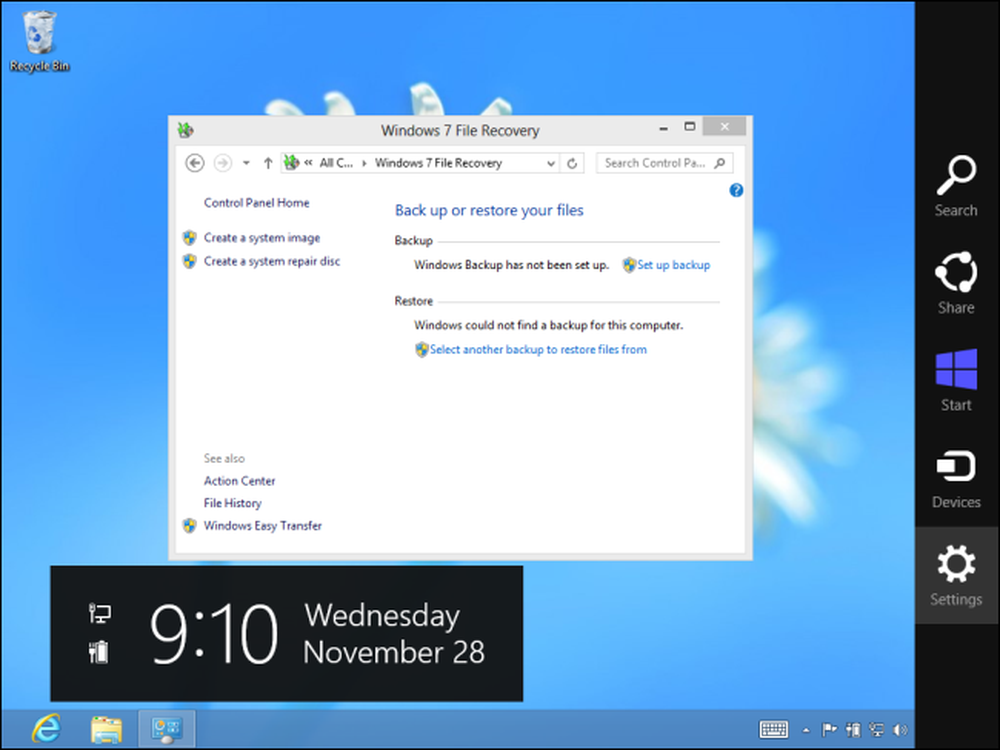
Izvēlieties kategoriju Vispārīgi un ritiniet uz leju, līdz redzat opciju Papildu palaišana. Noklikšķiniet uz pogas Restart now (Restartēt tagad), lai restartētu datoru uzlabotās palaišanas opciju izvēlnē.
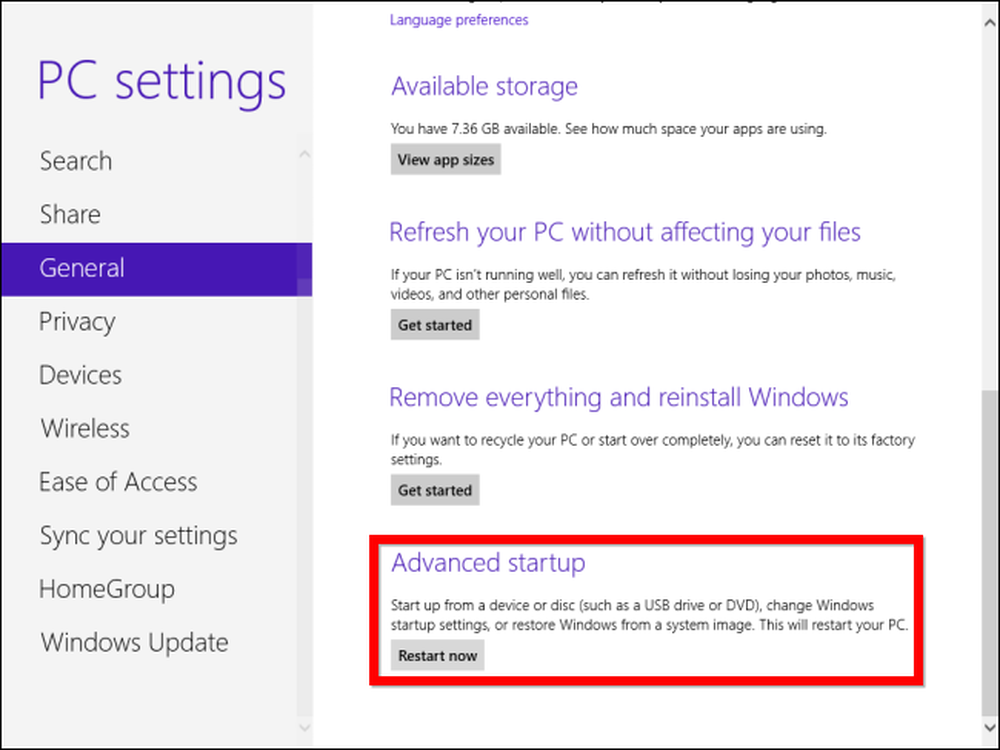
Ekrānā Papildu opcijas atlasiet Traucējummeklēšana -> Papildu opcijas -> Sistēmas attēla atgūšana. Jūs varēsiet izvēlēties sistēmas attēlu un atjaunot datoru no tā.
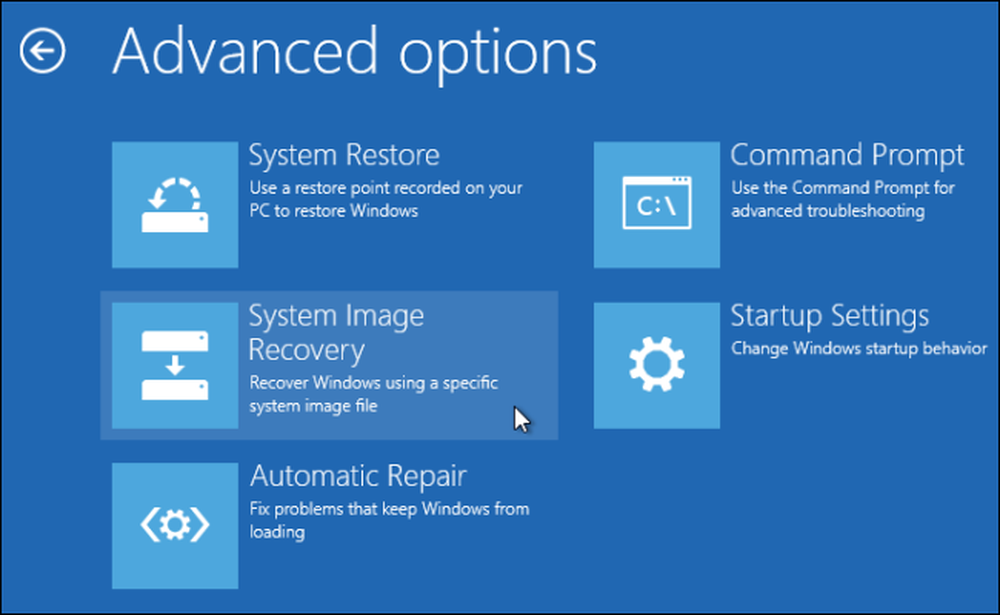
Ja nevarat ielādēt sistēmā Windows, datoram pēc vairākiem mēģinājumiem parastās palaišanas laikā automātiski palaist ekrānā Advanced startup options. Lai sāktu darbu, varat arī turēt nospiestu Shift taustiņu, palaidāt no Windows 8 instalācijas diska vai izmantot Windows 8 sistēmas remonta disku.
Dublēšanas grafika izveide
Ja vēlaties, lai Windows 7 dublējumkopijas darbotos tā, kā darbojas Windows 8 datņu vēstures dublējums (lasiet vairāk par atšķirībām šeit), varat noklikšķināt uz Iestatiet dublējumu saite Windows 7 failu atgūšanas logā, lai izveidotu Windows 7 stila dublējuma grafiku.
Process būs tāds pats kā dublēšanas un atjaunošanas funkcijas iestatīšana operētājsistēmā Windows 7. Ņemiet vērā, ka nevar iespējot failu vēsturi, kamēr ir iespējots Windows 7 rezerves grafiks.
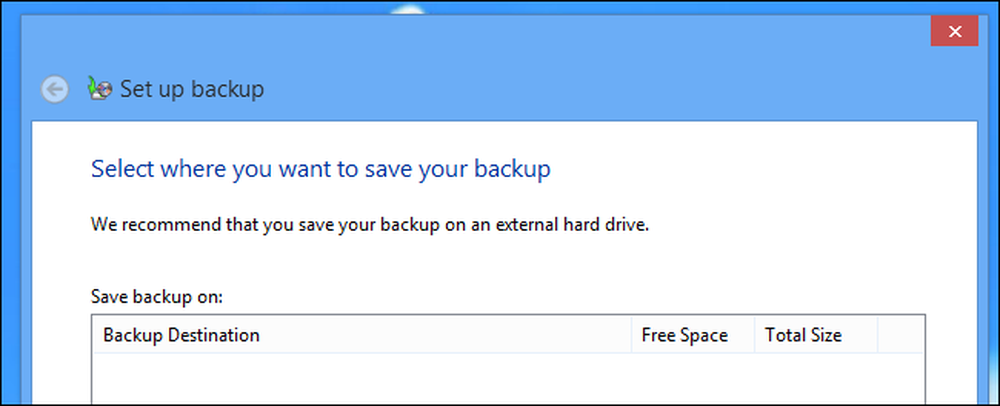
Windows 8 faila vēstures funkcijai ir daži ierobežojumi, taču tos var apstrādāt. Piemēram, lai gan failu vēsture var tikai dublēt failus bibliotēkās, jūs varat pievienot bibliotēkai jebkuru mapi, lai nodrošinātu, ka tā tiek dublēta. Visnopietnākais iemesls, kāpēc izmantot Windows 7 failu atgūšanu, ir spēja izveidot pilnīgu sistēmas rezerves kopiju attēlus.




